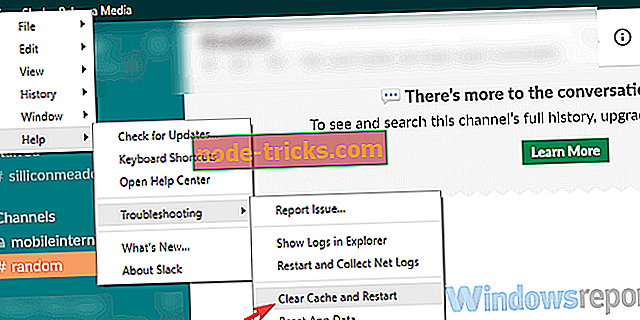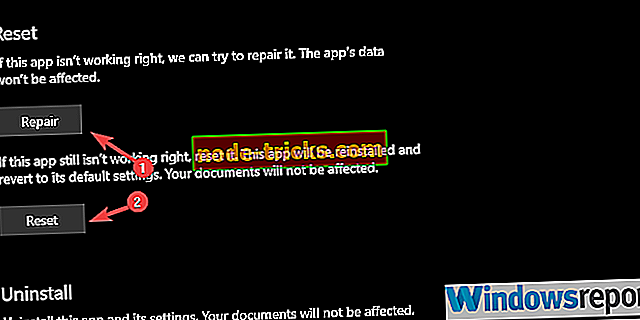Što učiniti ako Slack ne može poslati vaše poruke
Slack je vjerojatno najpopularniji alat za organizaciju timova. Obilje značajki i sveukupna upotrebljivost pružaju korisnicima odličan alat za radni prostor. Iako su problemi vrlo rijetki, korisnici će s vremena na vrijeme naići na nekoliko njih. Jedna posebna pogreška u koju smo upali je pogreška " Slack could not send this message ".
Očito se pojavljuje kada korisnik pokuša poslati poruku i ako je zaustavljen. U nastavku smo vam dali pet mogućih rješenja. Razmislite o tome da ih isprobate i da nam se javite u komentarima ako su vam pomogli.
Kako popraviti "Slack ne može poslati ovu poruku" Slack greška u nekoliko jednostavnih koraka
- Provjerite jesu li poslužitelji pokrenuti
- Provjerite internetsku vezu
- Očisti predmemoriju aplikacije i ponovno pokreni
- Dopusti otpuštanje u Windows vatrozidu
- Ponovno instalirajte aplikaciju
1. rješenje - Provjerite jesu li poslužitelji pokrenuti
Iako je naš prvi fokus obično na pojedinačnim slučajevima, usluga kao što je Slack povremeno ima općenita pitanja, što muči mnoštvo korisnika. Da biste provjerili je li to slučaj i utvrdili mogući problem s poslužiteljem, trebate otići na web-lokaciju Slack Status. Tamo možete pronaći da li je problem na vašoj strani ili nešto što smeta i drugima.
Idite na Slack Status, ovdje, da biste saznali koji je slučaj. Odjeljak Messaging bi trebao pružiti dovoljno uvida u pogrešku "Slack could not send this message" koju ste dobili.
2. rješenje - Provjerite internetsku vezu
Pobrinite se da koristite stabilnu vezu i da morate brinuti o tome. To je, naravno, jednostavno odrediti i prilično jednostavno otkloniti probleme. Štoviše, najbolji način za početak kada je u pitanju Slack rješavanje problema službeni web-based alat za testiranje veze.
Ovaj alat provjerava vašu vezu s Slackom i pruža vrijedan uvid. Samo se prijavite i pokrenite test.
Nakon što se uhvatite u koštac s mogućim problemima, možete pokušati s ovim koracima za rješavanje problema s vezom:
- Brisanje predmemorije preglednika (za klijenta na webu).
- Ponovno pokrenite usmjerivač.
- Pokušajte s ožičenom vezom.
- Privremeno onemogućite VPN ili Proxy.
3. rješenje - Obrišite predmemoriju aplikacije i ponovno pokrenite
Ako prijeđemo izvan uobičajenih problema s vezom, sljedeća stanica je sama aplikacija. Praćena predmemorija može biti razlog za sve vrste pogrešaka. Sada ne možemo sa sigurnošću reći da li je to slučaj s pogreškom "Slack ne može poslati ovu poruku", ali neće vas koštati ništa za brisanje predmemorije iz Slack-a.
Na temelju aplikacije koju upotrebljavate (standardne ili UWP verzije), možete poništiti predmemoriju slijedeći ove korake:
- Otvori Slack .
- Kliknite na izbornik hamburger u gornjem lijevom kutu i odaberite Pomoć> Rješavanje problema> Očisti predmemoriju i Restart .
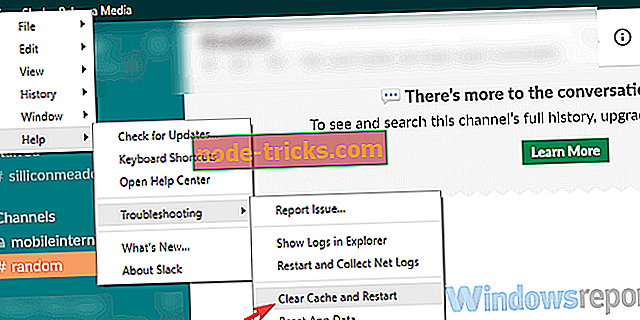
- Možete ponoviti radnju i izbrisati podatke aplikacije.
Otpustite UWP iz Microsoftove trgovine
- Otvorite Start.
- Desnom tipkom miša kliknite na Slack aplikaciju i odaberite More> Settings iz kontekstualnog izbornika.
- Pokušajte prvo s Popravkom i, ako ne radi, idite na opciju Poništi .
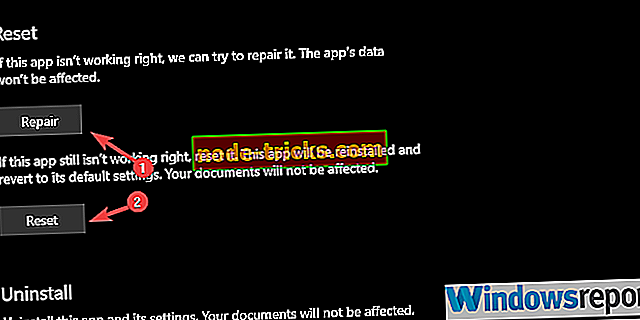
4. rješenje - Dopusti slabost u Windows vatrozidu
Da bi bilo koja aplikacija povezana s vezom uspješno funkcionirala, morat ćete ih omogućiti putem Vatrozida za Windows. Slack nije iznimka. To se obično radi automatski, sve dok instalirate klijenta ili aplikaciju Microsoft Store. Međutim, to se može promijeniti i trebat ćemo potvrditi da Slack može komunicirati putem javnih i privatnih mreža.
S time rečeno, evo kako to provjeriti i izvršiti potrebne izmjene:
- U traci pretraživanja sustava Windows upišite Vatrozid i otvorite Dopusti aplikaciji kroz Vatrozid za Windows .
- Kliknite na " Promijeni postavke ".
- Dopusti Slacku da slobodno komunicira označavanjem oba okvira .
- Potvrdite promjene i ponovno pokrenite računalo.
- Pokrenite Slack i potražite promjene.
Osim toga, ako pokrećete antimalware softver treće strane s ugrađenim vatrozidom, predlažemo i Beli popis Slack.
Rješenje 5 - Ponovno instalirajte aplikaciju
Naposljetku, ako se pogreška "Slack could not send this message" ne uspije, pokušajte ponovno instalirati aplikaciju. Osim toga, za sada razmislite o korištenju alternativa, bilo da se radi o web-baziranoj aplikaciji, UWP-u ili standardnoj desktop aplikaciji.
S time rečeno, možemo zaključiti ovaj članak. Ne zaboravite nam reći u odjeljku s komentarima u nastavku o alternativnim rješenjima za koja ste svjesni ili postavite pitanja. Radujemo se Vašem dolasku.